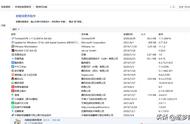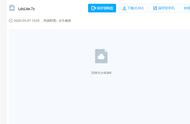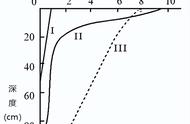通过设置添加 Windows 11 新用户
- 打开 Windows 设置 并单击“ 帐户 ”部分。
- 单击左侧的 家庭和其他用户类别。
- 然后 选择 “ 添加其他用户 ”。
- 如果新用户拥有 Microsoft 帐户,请输入关联的电子邮件地址并单击“ 下一步”。Microsoft 帐户被设置为新用户。
- 如果您没有 Microsoft 帐户,则需要 选择“ 我不知道此人的登录信息”。然后点击“ 添加没有微软账户的用户”并设置用户名和密码。最后,点击“ 下一步 ”。用户创建成功。
- 打开 Windows 开始菜单并输入“ cmd ”。
- 右键单击 命令提示符磁 贴,然后选择以管理员身份运行 。
- 在命令提示符中输入以下命令: 输入所需的用户名net user "Username" "Password" /add 而不是“ 用户名”。对于“ 密码 ”,您必须为新用户定义一个密码。
- 按 [Enter] 键。您现在已经成功创建了一个新用户。
- 按组合键 [Windows] [R]并输入control userpasswords2。然后按“确定 ”。
- 点击“ 添加…… ”。
- 选择“ 不用微软账户登录(不推荐) ”,然后 选择 “ 本地账户 ”。
- 输入用户名、所需密码和密码帮助。然后点击“ 下一步 ”。最后,转到“完成 ”以创建新用户。
#详细步骤截图方式 1:添加没有 Microsoft 帐户的 Windows 11 新用户
步骤 1:打开 Windows 设置,为此您可以按Win I键。然后单击“帐户”。
第 2 步:选择选项卡“家庭和其他联系人”。单击“添加帐户”按钮。

第 3 步:选择“我没有此人的登录信息”以创建一个常规的 Windows 11 本地帐户。
注意:如果您想使用 Microsoft 帐户添加用户,请输入关联的电子邮件地址或电话号码。之后单击“下一步”按钮。在这种情况下,用户帐户是直接链接的。Microsoft 帐户的密码也适用于新的 PC 用户。

第四步:点击“添加一个没有微软账户的用户”,创建一个本地用户。

第 5 步:现在定义新用户的凭据。这包括用户名、密码。要保存数据,请单击“下一步”,您已成功创建了一个新用户。